非常简单的乐Pad A1系统升级指南(4.0)
联想乐Pad A1刷机详细图文教程

联想乐Pad A1刷机详细图文教程联想乐Pad A1刷机教程,教你如何刷机此帖是一个较为粗略的教程,不过分三种方法,这里是针对第一种方法进行详细说明。
针对一些不太懂刷机的朋友,我这里针对上面帖子里的第一种方法写一篇更为详细的教程,对联想乐Phone刷机不太清楚的机油可以看看。
首先,要下载一个刷机包A107W0_A234_001_008_2375_SC.zip点击下载。
值得说明的是,在最早的2035教程中提到的“压缩包中6个文件Update.zip,Recovery.img,MLO,uImage,u-boot,make_boot_sdcard. zip均拷贝到TF卡根目录下”的步骤,在2493这个版本时,这个步骤中完全可以只拷贝一个Update.zip文件即可,因为其他几个文件在Update.zip中已有,文件完全一样,作用也一样,没有必要再次全部拷贝了。
第二步是把下载完的固件文件改名为update.zip(注意:不是update.zip.zip,部分网友的电脑默认设置是看不到后缀名,所以不要以为就没有后缀名)第三步,把改名后的update.zip拷贝到TF卡上,TF卡格式化为FAT32,且确定能在A1系统中被识别。
刷机前必须关机。
把联想A1关机(长按电源键10秒可强行关机,请确定保持A1在关机状态)同时按住“电源键”和“音量小键”,A1会震动一次,这时A1开机,持续按住两个按键不松手,当第一次出现Lenovo字样的logo 时,松开两个按键。
(提醒一下急性子的人,出现logo时候挺一秒,再松手吧。
我觉得0.05秒时候是最好)大约4秒后,屏幕黑屏。
大约1秒后,A1出现第二次“lenovo”字样的logo随后黑屏,1秒后出现刷机界面。
刷机开始,过程如下图。
刷机完成后,A1会自动关机(根据固件版本的大小不同,刷机时间略有不同)。
长按住“电源键”开机,至此你的联想乐Phone刷机就完成了。
平板刷安卓系统教程(平板刷安卓)

平板刷安卓系统教程(平板刷安卓)平板电脑怎样升级安卓系统有谁清楚?若平板设备上有提示在线系统升级,建议可以参考以下步骤进行操作:1.在【待机界面】点击【设置】;2.点击【系统更新】;3.进入【系统更新】后自动检查当前系统是否是最新的系统;如果不是,会提示是否下载更新,如系统已为最新亦会有相应提示;请参考尝试。
如何给安卓平板换win10系统?把小米平板2刷成win10系统的方法:一、更新bios版本为了更好的使用win10系统,需要更新对应的bios版本,刷入过渡的android版本可更新并统一bios版本。
前提:已经安装miflash刷机工具,请确保小米驱动正确安装1、下载小米平板2android线刷包和platform-tools,并解压;android线刷包:adb工具:platform-tools.rar2、小米平板2手动进入fastboot模式,进入platform-tools文件夹,在文件夹空白处按着shift键+鼠标右键,选择“在此处打开命令窗口”。
3、将android线刷包里面的flash_all.bat文件拖入命令行中,敲回车,等待刷机完成。
4、刷机完成后,在命令行里面敲入fastbootreboot命令然后回车,重启平板,等完整进入系统则代表bios更新成功。
小米平板怎么升级安卓版本?安卓系统版本的升级需要通过刷机的方式,目前小米平板2的官方系统是基于安卓5.1的MIUI11,且后续更新都是基于安卓5.1,若您需要升级到安卓10系统,可以上网搜索对应机型的刷机包进行刷机,如果使用不匹配的刷机包乱升级可能直接造成设备不能开机,因此不要乱升级。
安卓系统平板电脑怎么刷机?安卓设备恢复方法(仅限手机和带有音量键的平板):第一步:关机;第二步:同时按住开机键(电源键)+音量键上键十秒左右,进入recovery模式;第三步:清除设备内存数据和缓存(双清),分别点击两个“wipe”选项,进入并选择“yes”,确认清除文件;第四步:选择“apply update from sdcard”选项,选择下载的刷机包即可进行刷机;第五步:待刷机完成以后。
乐pad k1 刷机教程 android3.2 4.0
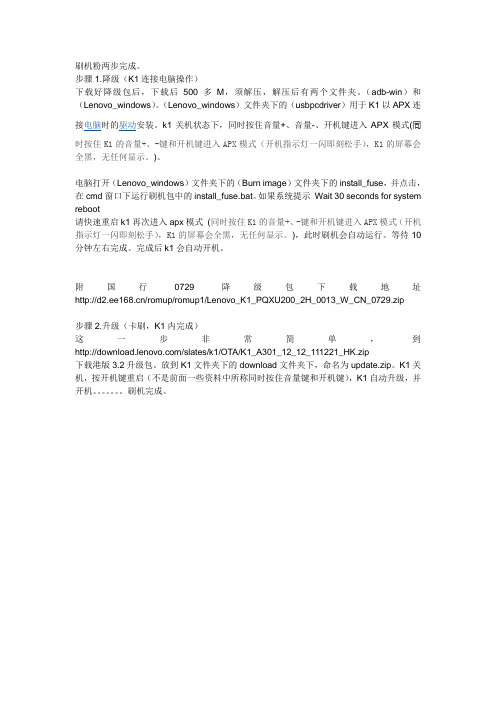
刷机粉两步完成。
步骤1.降级(K1连接电脑操作)下载好降级包后,下载后500多M,须解压,解压后有两个文件夹。
(adb-win)和(Lenovo_windows)。
(Lenovo_windows)文件夹下的(usbpcdriver)用于K1以APX连接电脑时的驱动安装。
k1关机状态下,同时按住音量+、音量-、开机键进入APX模式(同时按住K1的音量+、-键和开机键进入APX模式(开机指示灯一闪即刻松手),K1的屏幕会全黑,无任何显示。
)。
电脑打开(Lenovo_windows)文件夹下的(Burn image)文件夹下的install_fuse,并点击,在cmd窗口下运行刷机包中的install_fuse.bat。
如果系统提示Wait 30 seconds for system reboot请快速重启k1再次进入apx模式(同时按住K1的音量+、-键和开机键进入APX模式(开机指示灯一闪即刻松手),K1的屏幕会全黑,无任何显示。
),此时刷机会自动运行。
等待10分钟左右完成。
完成后k1会自动开机。
附国行0729降级包下载地址/romup/romup1/Lenovo_K1_PQXU200_2H_0013_W_CN_0729.zip步骤2.升级(卡刷,K1内完成)这一步非常简单,到/slates/k1/OTA/K1_A301_12_12_111221_HK.zip下载港版3.2升级包。
放到K1文件夹下的download文件夹下,命名为update.zip。
K1关机,按开机键重启(不是前面一些资料中所称同时按住音量键和开机键),K1自动升级,并开机。
刷机完成。
PDA设备重装系统说明 OS更新说明
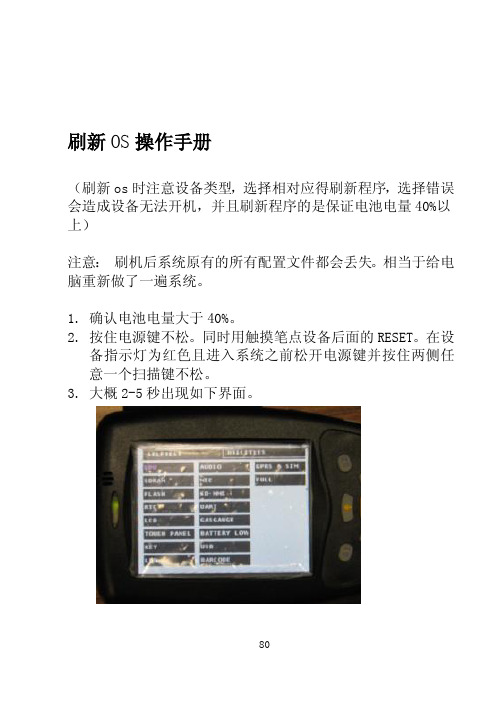
刷新OS操作手册
(刷新os时注意设备类型,选择相对应得刷新程序,选择错误会造成设备无法开机,并且刷新程序的是保证电池电量40%以上)
注意:刷机后系统原有的所有配置文件都会丢失。
相当于给电脑重新做了一遍系统。
1.确认电池电量大于40%。
2.按住电源键不松。
同时用触摸笔点设备后面的RESET。
在设
备指示灯为红色且进入系统之前松开电源键并按住两侧任意一个扫描键不松。
3.大概2-5秒出现如下界面。
80
4.选择右上角“UTILITIES”你会看到下图所示界面.
按照先“Spare-Reset”、再”Spare-Init”、最
后”Rebuild MBR”的顺序(2 -> 1 ->3).对磁盘进行格
式化和创建分区。
每一个操作完成会弹出一个OK的界面。
I
4.三步操作完成后。
按住电源键不松同时用触摸笔点设备后面
的RESET。
设备重启将看到如下图的界面。
81
5 当数字跳到1023时会进入校准屏幕界面。
校准完成进入OS
82。
固件升级说明说明书
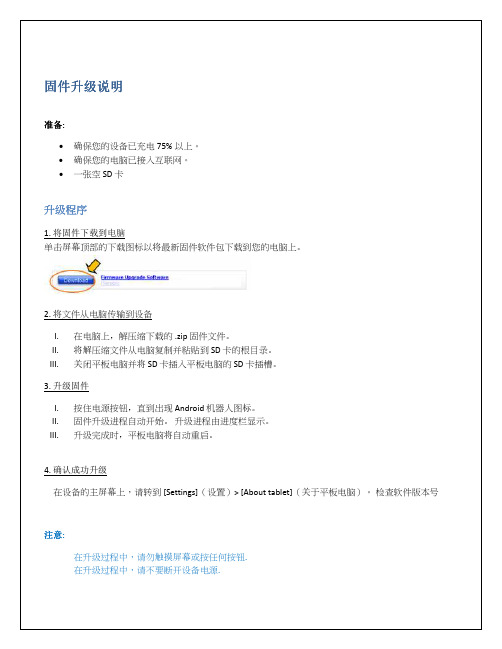
固件升级说明
准备:
•确保您的设备已充电 75% 以上。
•确保您的电脑已接入互联网。
•一张空 SD 卡
升级程序
1. 将固件下载到电脑
单击屏幕顶部的下载图标以将最新固件软件包下载到您的电脑上。
2. 将文件从电脑传输到设备
I.在电脑上,解压缩下载的 .zip 固件文件。
II.将解压缩文件从电脑复制并粘贴到 SD 卡的根目录。
III.关闭平板电脑并将 SD 卡插入平板电脑的 SD 卡插槽。
3. 升级固件
I.按住电源按钮,直到出现 Android 机器人图标。
II.固件升级进程自动开始。
升级进程由进度栏显示。
III.升级完成时,平板电脑将自动重启。
4. 确认成功升级
在设备的主屏幕上,请转到 [Settings](设置)> [About tablet](关于平板电脑)。
检查软件版本号
注意:
在升级过程中,请勿触摸屏幕或按任何按钮.
在升级过程中,请不要断开设备电源.。
乐pad A1系统升级方法

乐pad A1系统升级方法教程
来源:联想平板电脑官网:
注意:升级前要保证手机有充足的电量。
1. 点击“设置”选项
2.进入“设置”后,选择位于最下方的“关于平板电脑”选项
3. 进入下一级菜单,点击“系统更新”选项,系统会自动检测新版本
4. 如有更新,系统则会提示是否需要下载更新的版本,点击“ 确认”弹出警告再确认
5.系统会进入升级状态,下载更新时若连接USB设备会导致下载中断
6.下载完毕后,系统会提醒是否安装,点击查看“更多信息”或“立刻安装”
7. 更新完毕后A1会自动关机。
平板电脑 安卓 4.0 7寸 中文说明书
目录目录 (1)温馨提示 (2)使用注意项 (3)连接AC适合器........ .. (4)入门指南与整机介绍入门指南 (5)整机介绍 (6)基本操作与设备连接开关机介绍 (7)设备的连接.................................... ................... (8)使用入门....................................................................................8-28温馨提示感谢您购买五车公司出品的悦Pad D701系列平板电脑,使用前请仔细阅读说明书。
五车公司和经销商不提供关于本产品软件的所有保证,无论是明示、默示还是法定的。
有关软件质量和性能的所有风险均由您承担,五车不保证本软件所含有的功能将满足您的要求或软件的运行将不会中断或没有错误。
1.在更新操作系统平台前,请您把保存在本电脑的数据拷贝到其他设备上进行保存,具体的升级方法和升级文件请通过经销商索取。
2.本电脑采用Android4.0操作系统,Android是一个对第三方软件完全开放的平台,用户可自行下载软件进行安装,但部分安装软件可能存在不兼容现象。
若用户自行安装软件,而导致死机、黑屏、系统崩溃等现象,五车公司不提供免费售后服务。
3.目前绝大部分网站都是基于X86架构的CPU和Windows操作系统而设计,本机由于采用ARM A8架构CPU Android操作系统,故对于上网可能存在兼容性问题。
如某些网页不能显示、视频播放插件无法下载、视频无法播放等问题,属正常现象。
4.如果某些功能不能正常工作,请尝试重新启动本电脑。
请不要点触“设置”菜单里的“恢复出厂设置”键,会导致您自行安装的应用软件被强行删除无法恢复。
5.本书中的内容仅供参考,具体请以实物、实际显示或实际操作为准。
本书中所涉及到的产品名称或图片仅做识别之用,这些名称或图片可能是属于其他公司的注册商标或版权。
平板升级的步骤及注意事项
平板升级的步骤及注意事项现在我们周边的电子化设备有很多,例如手机,平板和笔记本电脑。
这其中有很多朋友们喜欢拿着屏幕较大而且方便携带的平板去玩游戏或者进行其他活动。
我们知道,每一个平板电脑都有其系统,而系统需要进行经常性的升级,这样能保证你的平板产品更好的运转,今天呢,店铺就给大家讲一讲怎么样给华为平板升级的具体步骤吧。
首先我们进行系统升级之前要进行一些准备工作。
比如我们先要准备一个内存卡。
这样有利于我们将下载好的升级包放置在内存卡之内。
同时我们需要注意的是,我们再网上下载的升级包必须放在内存卡的特定文件夹之内,要不然这个升级包是无效的。
接着我们要给我们的平板进行全面的升级前的清理工作,由于系统升级所需的空间较大,同时也为了防止找不到升级所在的目录,因此我们有必要把我们原来平板上保存的所有东西给删除掉,这样就需要我们做好平板的备份工作。
备份你可以直接在系统之中备份,不过这样也有可能在系统升级时出现消失情况,最稳妥的办法就是你将需要备份的文件保存在网络的云端或者是再找一个内存卡放在其中,这样就能不用担心它丢失了。
在备份工作完成以后,我们就要把事先准备好的内存卡插入平板进行升级了。
在插内存卡时需要注意要把内存卡前面的金属片全部插入平板之内,而后面的部分则要漏出来。
同时我们需要注意的是,由于系统升级的过程比较缓慢,因此为了避免在升级过程中由于平板电源不够,所以我们最好在插上电源以后再进行升级工作。
当我们的系统升级工作完成以后,系统会提示你完成升级。
这样我们进入了平板的升级主页,如果你升级成功的话,那么你查询的系统应该就是你想要升级的系统类型了。
同时你在升级完成以后要试一下平板的具体功能,如果系统有和硬件不兼容的情况,那么你还需要下载一个补丁或者重新进行升级都是很有必要的。
以上的步骤大概就是华为平板升级到额全部过程,如果哪位读者朋友的华为平板需要进行系统升级的话,那么就请按照小编上述的步骤,依次进行,这样最后就能得到你所想要的最新系统了。
A1升级方法
A1升级方法
使用步骤:
1.安装驱动程序:如果是第一次安装,需要安装驱动程序
升级固件前,用USB数据线连接电脑,长按升级键(即‘M’键)不放,同时点按‘RESET’,如果之前没有安装过设备驱动,则会弹出如下提示:
选择“从列表或指定位置安装(高级)”,单击下一步。
点击浏览,找到所需要安装的驱动(统一驱动)
再打开子文件夹‘Rockusb’
双击文件夹‘X86’
根据电脑的操作系统选择相应的文件夹(如操作系统是WINDOWS XP的,就选择‘XP’)
选择好后,点击确定,会回到如下界面
点击下一步
这样,就完成了USB设备的驱动安装
2.固件升级
完成了驱动安装后,就可以进行固件升级了
第一步:
找到‘量产工具’,打开
找到图标,打开后会出现以下界面
点击右上角的‘…’,找到要升级的固件
直到出现以下界面时,可以松开M键
点击‘升级’菜单
在升级期间,会不断的闪烁,表示升级正在进行
当升级完成后,会出现以下界面
这时就可以安全删除设备,等待机器自行开机加载相关APK,这个过程会有一段时间,请耐心等待。
平板电脑重装系统及各种机型的刷机方法和注意事项
平板电脑重装系统及各种机型的刷机方法和注意事项平板电脑重装系统及各种机型的刷机方法和注意事项有机会做了平板电脑的售后,平时常遇到系统损坏进不了系统,加密了平板电脑后进不了系统,或程序太差要更新,这就要给平板电脑重装或更新系统,也就是通常讲的刷机。
我这里把各种机型的刷机方法和注意事项简单说一下,主要品牌是神行者、索爱、酷比。
献给想试试平板电脑重装系统的朋友。
一、各种机型与电脑的连接方法:1. PD10 PD20 先连接电脑,按住音量“+键”,再按“开机键”。
当电脑上弹出一个提示框后,松开两个按键,开始更新系统。
2. PD60 按住+号键,连接电脑,再按开机键三下,按提示选格式化安装系统。
3. PD80 按住+号键插电脑,按开机键,选修复升级,这个过程含低格SD卡。
4. PH20 按-号键插USB线,再按开机键,选格式化升级系统。
5. T52 T55 长按M键,插电脑,按提示升级。
6. T53 长按音量+键,连电脑,升级后按下复位健再重启动机器。
7. T970 长按音量+键,连电脑, 选择格式化升级模式。
8. K8GT 长按M键,选“修复”(含低格),选“升级”不易成功。
9. T51 长按返回键插电脑,再按开机键,选格式化更新系统。
操作时要选对固件,如PD60Y85和PD60Y85K是不同的,PD10/8G和PD10/4G也不同,PD10/4G也有两个版本,K8GTC和K8GTB也不同。
各种机型的固件和刷机程序不能相互替代。
另外所用的电脑第一次刷机要安装设备的驱动,各种芯片驱动不同,第二次刷机就没有安装驱动的提示了。
二、刷机注意事项:1.机器的'电量要三分之一以上,缺电时电脑会找不到硬件,导致无法升级。
2. 固件(也就是IMG文件)要选对。
如PD60Y85K和PD60Y85的固件是不同的。
3. 电脑的USB接口要给力(要有足够的电流),不行就换机箱后面的USB接口。
否则会出现下载固件失败的提示。
- 1、下载文档前请自行甄别文档内容的完整性,平台不提供额外的编辑、内容补充、找答案等附加服务。
- 2、"仅部分预览"的文档,不可在线预览部分如存在完整性等问题,可反馈申请退款(可完整预览的文档不适用该条件!)。
- 3、如文档侵犯您的权益,请联系客服反馈,我们会尽快为您处理(人工客服工作时间:9:00-18:30)。
乐Pad A1升级4.0教程(16G版)
准备工作:
1.充好电的乐Pad A1 16GB版一台,电量50%以上
2.一张2GB或以上容量的空白TF卡,如果是已经使用的,将TF卡格式化
3.下载升级文件‘update.zip’,下载地址/file/c254hilu#update.zip
非常简单的升级操作步骤:
1.将“update.zip”拷贝到空白TF卡中,无需解压缩;在A1关机状态下把
TF卡安装到A1中。
2.同时按下“开机键”和“音量+”,A1震动一下后出现Lenovo 标志,此时
松开“开机键”,仍然按住“音量+”,稍等一会儿,A1会进入升级状态(屏幕上会显示安卓机器人和进度条),等待其自动完成升级即可
3.升级完成后再次开机,A1已经升级为安卓4,0,该版本默认的语言是英语,
在settings—language设置项中修改语言为“简体中文”(语言列表最下方);
最后确认下版本,如下图所示,A1就升级成功了!。
